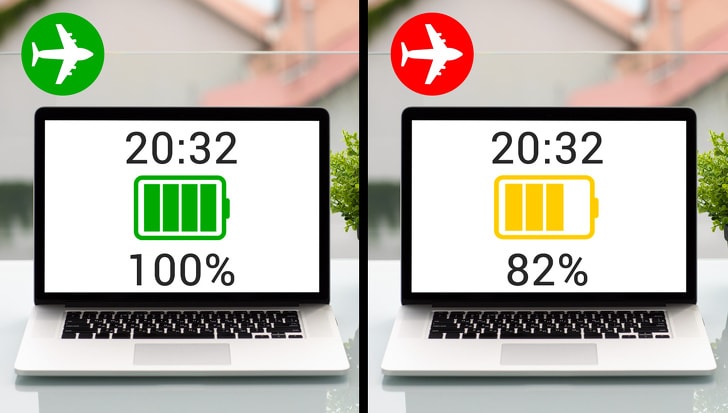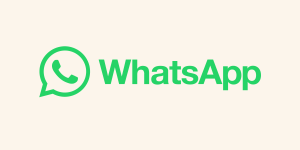Menurut sebuah pengamatan, ada 3 jenis kebiasaan pengguna komputer saat ini. Mereka yang menggunakan mouse, mereka yang lebih nyaman menggunakan keyboard, dan mereka yang lebih suka berbicara dengan Cortana atau Siri. Apa pun cara yang kamu gunakan, itu tidaklah penting. Karena terkadang kita cenderung lebih suka cara yang sederhana dan mudah dioperasikan. Nah jika kamu saat ini sedang mengerjakan tugas menggunakan komputer, berikut ini beberapa tips mengerjakan tugas menggunakan komputer agar bisa menghemat waktu.
1. Tanyakan kepada Google tentang masalah yang Anda hadapi sebelum pergi ke ahli PC.
Sebagian besar masalah yang berhubungan dengan IT merupakanmasalah sederhana yang dapat dengan mudah diselesaikan dengan mengikutibeberapa langkah. Namun, kebanyakan orang justru panik duluan ketika masalahterjadi pada PC-nya, kemudian langsung pergi ke tempat perbaikan PC terdekat.
Read More
Ingat untuk tetaplah tenang, lebih baik Kamu lebih dulumencari solusinya di internet. Kunjungilah forum-forum Microsoft atau berbagaiforum terkait jenis teknologi yang sedang kamu gunakan. Kamu mungkin akanmenemukan solusinya di sana dan tidak perlu mengeluarkan uang untuk pergi ketempat perbaikan PC.
2. Baterai laptop akan mengisi baterai lebih cepat saat dalam mode pesawat.
Ketika laptop kamu dalam airplane mode, itu artinya banyakfitur seperti Wi-Fi dan Bluetooth akan dinonaktifkan secara paksa. Hal ini akanmenghilangkan tekanan baterai dan memungkinkan pengisian daya lebih cepatdaripada jika dioperasikan secara normal.
3. Aktifkan bantuan asisten pribadi
Untuk pengguna PC dengan versi windows 10 terbaru, Microsoft telah merilis fitur asisten bernama Cortana. Layaknya Google Asisten pada smartphone Android, Cortana dapat memandu kamu melakukan sesuatu pekerjaan sederhana yang dibutuhkan cepat seperti mengaktifkan wifi dan lain-lain.
Nah kamu bisa mengaktifkan fitur Cortana hanya dengan beberapa step saja. Setelah itu kamu bisa menjalankan Cortana dengan ucapan “Hey Cortana”, maka Cortana akan mengajukan pertanyaan kepada kamu untuk membimbing setiap permasalahan. Jika kamu menggunakan MacBook, kamu cukup menekan tombol siri atau mengucapkan “Hey Siri” untuk Mac versi terbaru.
4. Ctrl + T membuka tab baru pada browser
Ketika kamu punya banyak pekerjaan di PC dan web browser adalah tools andalan Anda, mungkin membuka tab baru pada browser adalah tindakan yang Anda lakukan berkali-kali sepanjang hari. Alih-alih melakukannya secara manual melalui mouse, Anda cukup menekan “ctrl” dan huruf T kemudian tab baru akan terbuka. Jika Anda menggunakan MacBook, Anda cukup menekan “command” dan “ctrl.”
5. Ctrl + Q untuk keluar dari browser web Anda.
Cara pintas lain yang sangat bermanfaat adalah ketika hendakkeluar dari web browser. Dalam hal ini, kamu bisa menekan “ctrl” danhuruf W. Sekali lagi, jika kamu menggunakan MacBook, kamu harus menggunakantombol “command” dan tombol “ctrl”. Dengan cara ini makasemuanya bisa terjadi sedikit lebih cepat.
6. Ctrl + I mengubah gaya teks menjadi miring.
Saat kamu mengerjakan sebuah tugas di Microsoft Word,mungkin huruf italic akan sering kamu gunakan untuk menandakan bahwa ada katayang merupakan sebuah objek. Nah untuk mempesingkat waktu, kamu bisamenggunakan kombinasi tombol “ctrl” dan tombol huruf i. Untuk pengguna Mac,Anda harus menekan tombol “command” dan huruf I untuk melakukan tindakan yangsama.
7. Ctrl + B mengubah gaya huruf menjadi tebal
Kalau kamu bingung bagaimana cara menebalkan huruf saatmembuat teks di word atau di aplikasi pengeditan teks lainnya, maka kamu bisamenekan kombinasi ctrl+b.
8. Ctrl + S untun save file
Ketika mengerjakan sesuatu di Microsoft Word atau programpengeditan lainnya, save merupakan hal yang terpenting yang wajib kita lakukan.Untuk memudahkan melindungi dokumen kamu, dan tak perlu repot-repot mengklik dimouse, Kamu bisa memanfaatkan kombinasi tombol “ctrl” dan tombol S untukmengsave file tersebut. Jika kamu menggunakan Macbook, kamu harus menggunakantombol “command” dan tombol S.
9. Ctrl + Z untuk membatalkan perintah
Kesalahan mungkin tak bisa kita hindarkan ketika kitamengedit sebuah file, baik di word, mengedit foto, dan lain sebagainya. Nahuntuk mengembalikan editan tersebut menjadi sebelumnya, atau istilahnyamengurungkan sebuah perintah, kamu bisa menekan tombol “ctrl” dan tombol Z.Jika pengguna Macbook, kamu harus menggunakan tombol “command” dan Z.